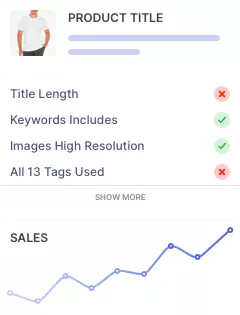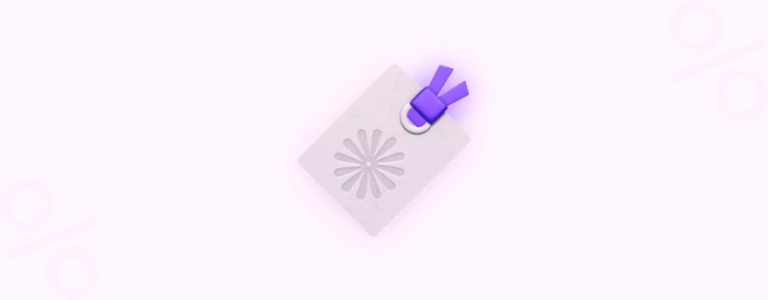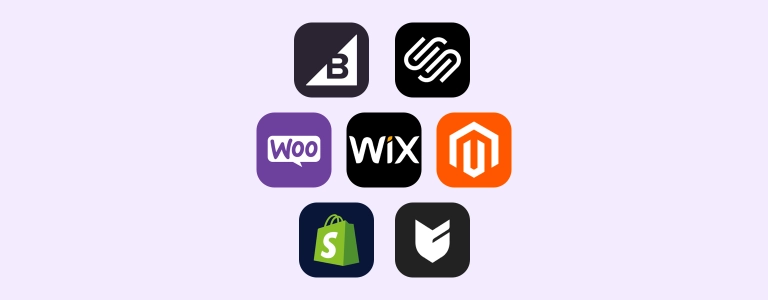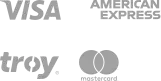Facebook Business Manager Nedir?
İşletmelerin Facebook’taki varlıklarını çok daha verimli ve profesyonel bir hale getirmeyi hedefleyen Facebook Business Manager sayesinde siz de firmanızı ön plana çıkarabilir, bilinirliğinizi ve satışlarınızı arttırabilirsiniz.
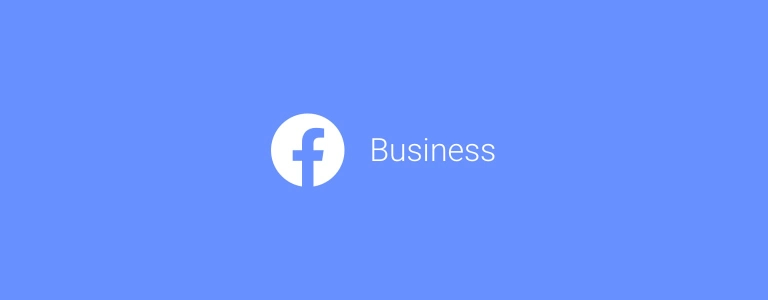
Bunun için gerçekleştirmeniz gereken işlemler basit sayılmakla beraber ücretsizdir. Firmanıza özel nasıl Facebook Business Manager oluşturabileceğinizi öğrenmek içinse içeriğin devamına göz atmanız yeterli.
Facebook Business Manager Hakkında
Facebook Business Manager, kısaca; işletmelerin Facebook’taki varlıklarını daha kurumsal, bütünleşik ve ölçülebilir şekilde sürdürmelerini sağlayan bir yönetim panelidir. Facebook Business Manager aracılığıyla firmanız hakkında bilgi veren ve gelişmeleri aktaran kurumsal bir hesap oluşturabileceğiniz gibi Facebook ve Instagram için yine buradan reklam yayınlayabilirsiniz. Ek olarak Facebook ve Instagram üzerindeki reklamlarınızı, gösterim sayılarını ve çok daha fazlasını da Business Manager ile takip edebilmeniz mümkün.
Facebook Business Manager Oluşturma
Firmanız için Facebook Business Manager oluşturma işlemleri toplamda on basit adımdan meydana geliyor diyebiliriz. Ayrıca Business Manager açma sürecinde herhangi bir ücret talebi söz konusu olmuyor. Adım adım Facebook Business Manager oluşturmanız için yapmanız gerekenler ise şöyle:
- Öncelikle kendi hesabınızla Facebook’a giriş yaptıktan sonra business.facebook.com adresine geçerek yeni bir hesap oluşturmanız gerekiyor.
- Sonraki aşamada şirket adı, sizin adınız ve şirket mail’iniz gibi bilgi kutucuklarını eksiksiz şekilde doldurmalısınız.
- Bir sonraki ekranda ise işletmenizle ilgili açık adres, telefon ve internet adresi gibi daha detaylı bilgileri girmeniz gerekecek.
- Bu basit adımlardan sonra Facebook Business Manager oluşturma sürecini tamamlamış oluyorsunuz. Ancak reklamlar ve diğer kullanıcılar için de ayrı hesaplar açmanız gerektiğini unutmamalısınız.
Facebook Business Manager’a sayfa, reklam hesabı ve yönetici eklemek için de bazı adımların gerçekleştirilmesi gerekiyor. İşte o adımlar:
- Her şeyden önce Business Manager hesabınızı kullanabilmeniz için bir Facebook sayfası oluşturmalısınız. Bunu da “Business Manager’ınızı Oluşturun” seçeneği altındaki “Sayfa Ekle” kısmından yapabilirsiniz.
- Benzer şekilde Facebook ve Instagram’da reklam yayınlayabilmek için yine Business Manager’ınızı Oluşturun” seçeneği altındaki “Reklam Hesabı Ekle” kısmını kullanmalısınız.
- Yönetici eklemek için de aynı ekranda yer alan “Kişi Ekle” bölümünden faydalanabilirsiniz.
Eğer siz farklı bir firmanın Business Manager’ını yönetecek ya da Business Manager hesabı üzerinden reklam verecekseniz bazı onay aşamalarını tamamlamalısınız.
- İlk olarak ilgili işletme sayfasının sağ üst köşesinde bulunan “İşletme Ayarları” bölümüne gidin.
- Burada karşınıza çıkan “Hesaplar” kısmından “Sayfalar” bölümünü seçin.
- “Ekle” butonuna tıkladıktan sonra “Sayfaya Erişim İste” seçeneğini tıklayın.
- Bir sonraki adımda ilgili Facebook sayfasının adını veya internet adresini yazın.
- Ardından ihtiyaç duyduğunuz onaylar için “Erişim İste” butonunu kullanabilirsiniz.
- Bu noktadan sonra ise işletme yetkilisinin “İşletme Ayarları” – “İstekler” – “Alınanlar” kısmından izin taleplerini kontrol ederek onaylaması ve “Değişiklikleri Kaydet” seçeneğini işaretlemesi gerekecek.
Facebook Business Manager Reklam Verme
Business Manager üzerinden reklam verebilmeniz için reklam hesabı açma ve ödeme yöntemi dahil belirli adımları tamamlamalısınız. Bu adımlar ise şunlar:
- Facebook ya da Instagram’da reklam yayınlayabilmeniz için öncelikle bir reklam hesabınız olması gerekir. Reklam hesabını işletme yetkilisinin kendisi yönetebileceği gibi kullanıcı izni verdiği farklı bir kişi veya ajans da yönetebilir.
- Reklam hesabı oluşturduktan sonra reklamlarınızı hedef kitlenize ulaştırabilmek için bir ödeme yöntemi seçmelisiniz. Bunun için de “İşletme Ayarları” – “”Ödemeler” – “Fatura Ülkesi” – “Para Birimi” kısımlarını seçerek gerekli bilgileri girmelisiniz.
- Bu adımları tamamladıktan sonra “Reklam Hesapları” bölümünden “Ödeme Yöntemlerini Gör” ve “Ödeme Yöntemi Ekle” adımlarına geçmeniz gerekiyor.
- Son olarak da ödeme yöntemini seçip, “Ana Para Kaynağı Yap” bölümüne tıklamalısınız.